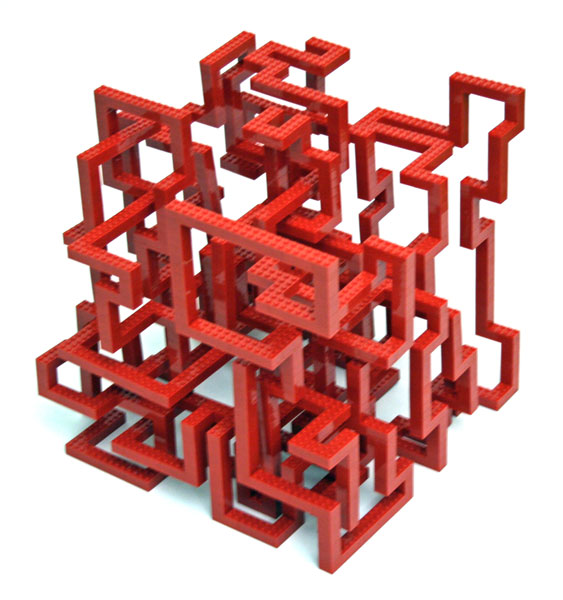Alors, s’il y a des geeks qui me lisent, je tiens à dire que je n’ai pas écrit cet article plus tôt et que j’ai conseillé AdBlock Plus parce que j’avais peur que la manœuvre effraie le “grand public”. Voilà, nous pouvons commencer. Je fais une petite intro :
Ça ne vous énerve pas, vous, la publicité sur Internet? Si, comme tout le monde. Il y a plusieurs façons de pallier ce problème et je vais vous les exposer.
La première, plus simple, consiste à télécharger une extension de navigateur : AdBlock Plus. Elle est facile à mettre en oeuvre, permet de créer des filtres personnalisés et… Voilà. Cependant, elle n’est compatible qu’avec Firefox, Chrome et peut être Safari et en plus, elle se contente de masquer les publicités.
La deuxième méthode consiste à modifier le fichier HOSTS de votre système. C’est un fichier système, qui permet de rediriger le navigateur vers une autre adresse quand on arrive sur une adresse. L’avantage de cette solution, c’est qu’elle masque la publicité et qu’en même temps elle permet d’accélérer le chargement de la page. La page que vous visitez est composée de différents éléments qui viennent de différents endroits (serveurs). Or, les publicités ne sont que très rarement hébergées sur le serveur du site, il s’agit par exemple d’un cadre iFrame dans le code HTML : le cadre iFrame affiche un contenu dans un cadre. De cette façon, le webmaster peut faire un iFrame avec comme contenu “pub.com/pub.jpg” et si l’annonceur veut changer d’image, il n’aura pas à contacter le webmaster, il n’aura qu’à remplacer l’image sur son serveur. Ce qu’on va faire, nous, c’est bloquer l’accès à ces serveurs. Bien sûr, ne vous inquiétez pas, on ne va pas les entrer une à une, les adresses ! On en aurait pour beaucoup trop de temps ! Mais on va utiliser AdZHosts, un fichier HOSTS gratuit que l’on peut télécharger sur Internet. Il contient près de 75 000 adresses d’annonceurs ! Vous avez bien fait de ne pas les taper à la main ! Pour télécharger le fichier, cliquez sur ce lien : AdZHosts. Une fois le fichier téléchargé, vous devrez le placer dans :
- Pour Windows : C:\Windows\System32\drivers\etc\
- Pour Linux & Mac OS X : /etc/
Vous pourrez remplacer le fichier existant s’il existe.
Cependant, il arrive qu’il y ait des erreurs dans ce fichier HOSTS, par exemple, je suis abonné à AppGratuites. Seulement, dans la newsletter, les liens dirigent vers des sites avec des statistiques, et AdZHosts les bloque ! Si vous avez un problème, voici comment faire :
- Rendez-vous dans le dossier du fichier HOSTS.
- Copiez le dans votre dossier personnel
- Ouvrez le avec un éditeur de texte et cherchez à l’intérieur l’adresse du site que vous ne voulez plus bloquer (Ctrl + F sous Windows, dans le bloc-notes)
- Supprimez la ligne
- Enregistrez le fichier
- Recopiez le dans le répertoire du fichier HOSTS.
Question que vous allez vous poser :
Pourquoi ne pas modifier directement le fichier dans le dossier ?
Réponse :
Sous Windows Vista et 7, quand vous copiez le fichier la première fois, l’UAC va vous demander confirmation pour la copie. Vous aurez les droits Super-Administrateur indispensables pour modifier les fichiers système. Cependant, quand vous ouvrez directement le fichier, vous ne pouvez pas l’enregistrer dans le dossier système car l’éditeur de texte n’a pas les droits suffisants. Pour Linux, je sais que c’est pareil. Pour Windows XP et Mac OS X, je ne sais pas, vous pouvez essayer de le modifier directement.
Maintenant, vous devriez avoir tout ce dont vous avez besoin pour naviguer clairement et facilement. Si vous avez besoin d’aide, n’hésitez pas à laisser un commentaire. D’ailleurs, je parlais tout à l’heure des fichiers qui ne sont pas sur le serveur du site mais sur un serveur externe. Je vous conseille fortement, quel que soit le type de site que vous avez de toujours garder les images sur votre serveur. J’ai moi même été tenté de faire “A partir du web” dans WordPress, mais ce n’est pas une super idée, car si le site qui héberge l’image est supprimé, l’image n’est plus visible sur votre site, et est irrécupérable. Pensez-y. Ah ! Encore une chose : avoir le fichier HOSTS et AdBlock Plus ne peut pas faire de mal. Les deux font très bon ménage, même si AdBlock Plus ne bloquera plus grand chose…
Je viens de me souvenir de quelque chose ! Il se peut que ça ne fonctionne pas, le cas échéant, il faut désactiver le service “Client DNS”. Pour ce faire, utilisez ce fichier (double-clic dessus).

 Celle ci-dessus est à vendre, mais attention le prix…. 10 000$ à 20 000$ !
Celle ci-dessus est à vendre, mais attention le prix…. 10 000$ à 20 000$ ! C’est fou tout ce qu’on peut avoir dans la tête !
C’est fou tout ce qu’on peut avoir dans la tête !